Kako ustvariti nalogo iz e-pošte s prilogo v Outlooku?
V mnogih primerih morate nalogo ustvariti na podlagi vsebine e-poštnega sporočila v Outlooku. Ohranjanje e-pošte kot priloge naloge je najboljši način za ogled e-pošte v prihodnjih referencah. V tem članku vam bomo prikazali dva načina ustvarjanja opravila iz e-pošte s prilogo v Outlooku.
Ustvarite nalogo iz e-pošte s prilogo s hitrimi koraki v Outlooku
Ustvarite nalogo iz e-pošte s prilogo, tako da jo premaknete v mapo opravil
- Avtomatizirajte pošiljanje e-pošte z Samodejno CC / BCC, Samodejno posredovanje naprej po pravilih; poslati Samodejni odgovor (Zven pisarne) brez potrebe po strežniku za izmenjavo ...
- Prejemajte opomnike, kot je Opozorilo pred BCC ko odgovarjate vsem, ko ste na seznamu BCC, in Opomni, ko manjkajo priloge za pozabljene priloge...
- Izboljšajte učinkovitost e-pošte z Odgovori (vsem) s priponkami, Samodejno dodajte pozdrav ali datum in uro v podpis ali zadevo, Odgovorite na več e-poštnih sporočil...
- Poenostavite pošiljanje e-pošte z Odpoklic e-pošte, Orodja za pritrditev (Stisni vse, samodejno shrani vse ...), Odstrani dvojnikein Hitro poročilo...
 Ustvarite nalogo iz e-pošte s prilogo s hitrimi koraki v Outlooku
Ustvarite nalogo iz e-pošte s prilogo s hitrimi koraki v Outlooku
S pomočjo Hitri koraki, lahko hitro dodate e-poštno sporočilo kot prilogo opravila v programu Outlook z enim samim klikom. Naredite naslednje.
1. Določite mapo računa, ki vsebuje sporočilo, na podlagi katerega želite ustvariti nalogo, nato kliknite Več  gumb v Hitri koraki skupina pod Domov v jezikih Outlook 2010 in 2013, nato kliknite Ustvari novo v razširjenem meniju. Oglejte si posnetek zaslona:
gumb v Hitri koraki skupina pod Domov v jezikih Outlook 2010 in 2013, nato kliknite Ustvari novo v razširjenem meniju. Oglejte si posnetek zaslona:

Opombe: Funkcija Hitri koraki v programu Outlook 2007 ne obstaja.
2. V Ljubljani Uredi hitri korak pogovornem oknu, izberite Ustvarite nalogo s prilogo v Izberite dejanje spustni seznam; preimenuj hitri korak v Ime polje, če želite; nato kliknite Konec . Oglejte si posnetek zaslona:
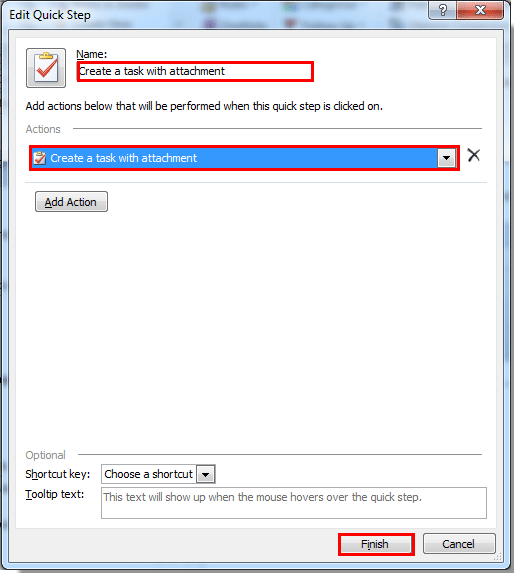
3. Zdaj je hiter korak uspešno ustvarjen. Ustvarjene hitre korake si lahko ogledate v Hitri koraki skupina pod Domov tab.
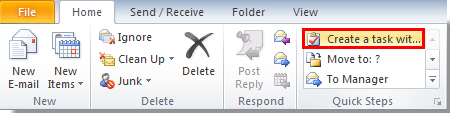
4. Ko uporabljate hitri korak, izberite e-poštno sporočilo, na podlagi katerega želite ustvariti nalogo, in kliknite hitri korak, ki ste ga ustvarili zgoraj, da ga omogočite. Oglejte si posnetek zaslona:

5. Nato a Naloga Odpre se okno z e-poštnim sporočilom, ki je v telesu opravila prikazano kot priloga. Sestavite nalogo in jo shranite.
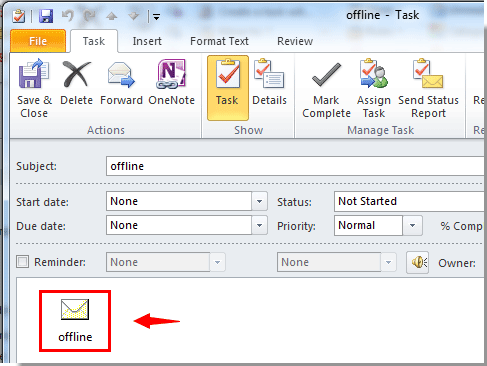
 Ustvarite nalogo iz e-pošte s prilogo, tako da jo premaknete v mapo opravil
Ustvarite nalogo iz e-pošte s prilogo, tako da jo premaknete v mapo opravil
Poleg tega lahko nalogo iz e-pošte ustvarite s prilogo tako, da z desno miškino tipko kliknete določeno e-pošto in jo nato premaknete v mapo opravil.
1. Izberite in z desno miškino tipko kliknite določeno e-poštno sporočilo, ki ga želite dodati kot prilogo opravila.
2. Če v programih Outlook 2010 in 2013 še nikoli niste premaknili e-pošte v mapo opravil, možnost opravil ne bo prikazana v meniju z desnim klikom na Premakni funkcijo. Kliknite Premakni > Druge mape. Oglejte si posnetek zaslona:
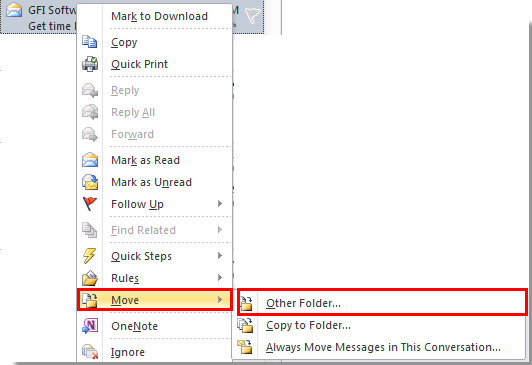
V programu Outlook 2007 kliknite Premakni v mapo v meniju z desnim klikom.

3. V Ljubljani Premakni predmete v pogovornem oknu izberite Naloge mapo pod določenim e-poštnim računom. Nato kliknite OK gumb.
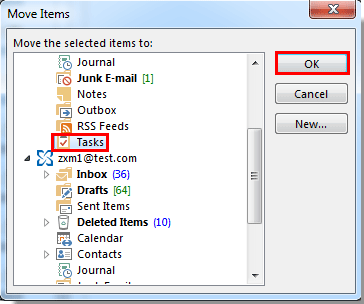
4. Nato Naloga Pojavi se okno z e-poštno prilogo, prikazano v telesu opravila. Sestavite nalogo in jo shranite.
5. Po tem, v Outlook 2010 in 2013, Naloge možnost se prikaže v meniju z desnim klikom na Premakni funkcijo, lahko samo kliknete Premakni > Naloge ustvariti nalogo iz e-pošte s prilogo v Outlooku. Oglejte si posnetek zaslona:

Najboljša pisarniška orodja za produktivnost
Kutools za Outlook - Več kot 100 zmogljivih funkcij za nadgradnjo vašega Outlooka
🤖 AI poštni pomočnik: Takojšnja profesionalna e-poštna sporočila z umetno inteligenco – z enim klikom do genialnih odgovorov, popoln ton, večjezično znanje. Preoblikujte pošiljanje e-pošte brez napora! ...
📧 Avtomatizacija e-pošte: Odsoten (na voljo za POP in IMAP) / Načrtujte pošiljanje e-pošte / Samodejna CC/BCC po pravilih pri pošiljanju e-pošte / Samodejno naprej (napredna pravila) / Samodejno dodaj pozdrav / E-poštna sporočila več prejemnikov samodejno razdeli na posamezna sporočila ...
📨 Email upravljanje: Enostaven priklic e-pošte / Blokiraj prevarantska e-poštna sporočila glede na teme in druge / Izbriši podvojena e-poštna sporočila / napredno iskanje / Združite mape ...
📁 Priloge Pro: Shrani paket / Batch Detach / Paketno stiskanje / Samodejno shranite / Samodejno loči / Samodejno stiskanje ...
🌟 Vmesnik Magic: 😊Več lepih in kul emojijev / Povečajte Outlookovo produktivnost s pogledi z zavihki / Minimizirajte Outlook, namesto da bi ga zaprli ...
???? Čudeži z enim klikom: Odgovori vsem z dohodnimi prilogami / E-poštna sporočila proti lažnemu predstavljanju / 🕘Pokaži pošiljateljev časovni pas ...
👩🏼🤝👩🏻 Stiki in koledar: Paketno dodajanje stikov iz izbranih e-poštnih sporočil / Razdelite skupino stikov na posamezne skupine / Odstranite opomnike za rojstni dan ...
Over 100 Lastnosti Čakajte na svoje raziskovanje! Kliknite tukaj, če želite odkriti več.

